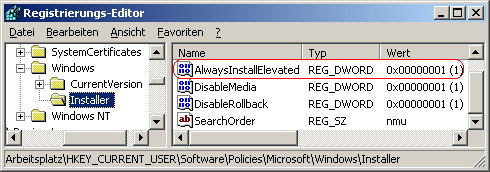|
Betriebssystem: Windows 2000, Windows XP, Windows 2003, Windows Vista, Windows 7, Windows 8
|
|
Durch diese Einstellung können Benutzer Programme installieren, die Zugriff auf Verzeichnisse benötigen, für deren Anzeige oder Änderung der Benutzer normalerweise keine Berechtigung hätte. Die Installation erfolgt auf dem System mit Systemberechtigung.
So geht's:
- Starten Sie ...\windows\regedit.exe bzw. ...\winnt\regedt32.exe.
- Klicken Sie sich durch folgende Schlüssel (Ordner) hindurch:
HKEY_LOCAL_MACHINE
Software
Policies
Microsoft
Windows
Installer
Falls die letzten beiden Schlüssel noch nicht existieren, dann müssen Sie diese erstellen. Dazu klicken Sie mit der rechten Maustaste in das rechte Fenster. Im Kontextmenü wählen Sie "Neu" > "Schlüssel".
- Doppelklicken Sie auf den Schlüssel "AlwaysInstallElevated".
Falls dieser Schlüssel noch nicht existiert, dann müssen Sie ihn erstellen. Dazu klicken Sie mit der rechten Maustaste in das rechte Fenster. Im Kontextmenü wählen Sie "Neu" > "DWORD-Wert" (REG_DWORD). Als Schlüsselnamen geben Sie "AlwaysInstallElevated" ein.
- Ändern Sie den Wert von "0" auf "1".
- Klicken Sie sich durch folgende Schlüssel (Ordner) hindurch:
HKEY_CURRENT_USER
Software
Policies
Microsoft
Windows
Installer
- Doppelklicken Sie auf den Schlüssel "AlwaysInstallElevated".
- Ändern Sie den Wert von "0" auf "1".
- Die Änderungen werden erst nach einem Neustart aktiv.
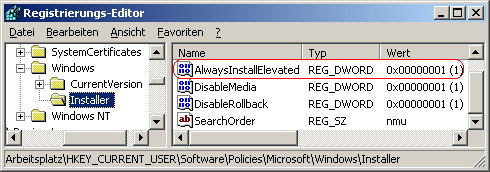
Hinweise:
- AlwaysInstallElevated:
0 = Es gelten die aktuellen Benutzerberechtigungen für Installationen.
1 = Der Windows Installer verwendet Systemberechtigungen bei der Installation von Programmen.
- Die Installation mit erhöhten Rechten gilt nur dann, wenn der Schlüssel "AlwaysInstallElevated" sowohl unter "HKEY_CURRENT_USER" als auch unter "HKEY_LOCAL_MACHINE" auf "1" gesetzt wird.
- Fortgeschrittene Benutzer können die von dieser Einstellung zugewiesenen Berechtigungen verwenden, um ihre Berechtigungen und Zugriffsrechte auf eingeschränkte Dateien und Ordner permanent zu ändern.
- Ändern Sie bitte nichts anderes in der Registrierungsdatei. Dies kann zur Folge haben, dass Windows und/oder Anwendungsprogramme nicht mehr richtig arbeiten.
|